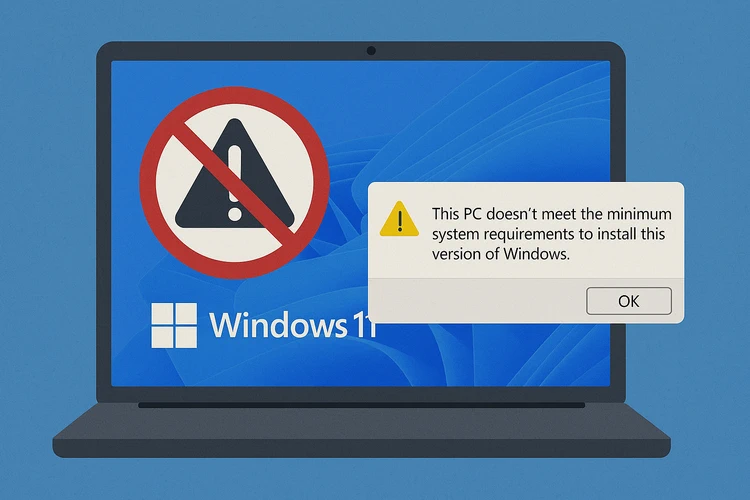Windows 11 — це нова ера в операційних системах від Microsoft, яка принесла чимало нововведень. Однак разом з новими функціями з’явилися й нові системні вимоги, які стали серйозною перешкодою для багатьох користувачів. Основні з них — наявність TPM 2.0, Secure Boot, а також процесора з офіційного списку підтримки. Якщо ваш комп’ютер не відповідає цим вимогам, установка Windows 11 буде заблокована. На щастя, існує спосіб обійти вимоги Windows 11 за допомогою редактора системного реєстру.
У цій статті ми покроково розглянемо, як правильно змінити реєстр, щоби встановити Windows 11 на комп’ютер, який не відповідає офіційним вимогам Microsoft.
⚠️ Увага:
Редагування системного реєстру — відповідальна дія. Рекомендуємо створити резервну копію реєстру або системи перед внесенням будь-яких змін.
Покрокова інструкція: Як обійти вимоги Windows 11
Крок 1: Початок установки Windows 11
-
Створіть інсталяційний носій Windows 11 зручним для вас способом.
-
Запустіть установку Windows 11 на комп’ютері, який не відповідає вимогам.
-
Після запуску ви, ймовірно, побачите повідомлення: “Цей комп’ютер не відповідає мінімальним вимогам до системи”.
Не хвилюйтеся — ми це обійдемо.
Крок 2: Відкрийте редактор реєстру
-
На екрані повідомлення про помилку натисніть Shift + F10 — відкриється командний рядок.
-
У командному рядку введіть команду:
-
Натисніть Enter — відкриється Редактор реєстру.
Крок 3: Додайте ключі до реєстру
-
Перейдіть до розділу:
-
Натисніть правою кнопкою на папку Setup і оберіть New > Key.
-
Назвіть нову папку (ключ) як:
-
Тепер натисніть правою кнопкою миші в правій панелі в папці LabConfig та виберіть New > DWORD (32-bit) Value.
-
Створіть такі параметри та призначте їм значення 1:
-
BypassTPMCheck -
BypassRAMCheck -
BypassSecureBootCheck -
BypassCPUCheck(необов’язково, але корисно для старих процесорів)
Щоб задати значення, двічі натисніть на кожному параметрі та введіть цифру
1у полі “Value data”. -
Крок 4: Закрийте редактор та продовжіть установку
-
Закрийте редактор реєстру.
-
Закрийте вікно командного рядка.
-
Поверніться до екрана установки — натисніть стрілку “Назад”, а потім знову “Вперед”.
-
Установка Windows 11 повинна продовжитись без перевірки сумісності.
Додаткові поради
-
Якщо ви використовуєте модифікований ISO-образ Windows 11, можливо, ці ключі вже інтегровані.
-
В деяких випадках можна редагувати реєстр ще до початку установки, за допомогою завантаження з флешки та виклику редактора реєстру через Recovery Mode.
Детальна покрокова відеоінструкція
Підсумок
Хоча Microsoft не рекомендує встановлювати Windows 11 на непідтримуваних пристроях, багато користувачів готові пожертвувати офіційною підтримкою заради нових функцій. Метод редагування системного реєстру дозволяє обійти більшість перевірок сумісності, надаючи змогу насолоджуватись усіма перевагами Windows 11 навіть на старішому обладнанні. Дотримуйтесь інструкцій обережно — і установка пройде без проблем.